此博客分享乌班图虚拟机配置go语言开发环境
因为我是vim用户,所以就没有进行VScode的安装,这部分关于VScode配置过程就直接忽略。但是我自己平时在win下git的日常使用以及打开各种文件还是很喜欢使用VScode的,强推!
基本环境搭建
小插曲:Ubuntu中yum的安装
因为我安装的是乌班图虚拟机,Ubuntu默认的包管理器为apt,而yum是Fedora,RedHat以及CentOS的包管理器。这里也顺带讨论下乌班图下yum的安装步骤及遇到的问题。
关于yum
- yum是一个软件包管理器,很多时候安装一个软件安装一个软件需要安装1个或者多个其他软件yum仓库用来存放所有的现有的.rpm包,当使用yum安装一个rpm包时,需要依赖关系时会自动在仓库中查找依赖软件并安装。
- yum将我们对软件及其依赖包的管理和安装变得极为简单。
- Ubuntu默认的包管理器为apt,而yum是fedora,redhat的包管理器。所以我们使用yum需要注意依赖的问题。
安装步骤
-
apt-get install build-essential,通过apt检测是否安装了build-essential程序包
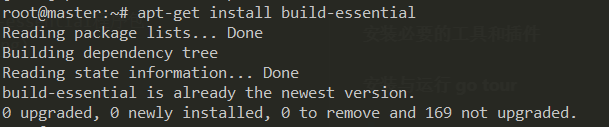
-
apt-get install yum,通过apt安装yum
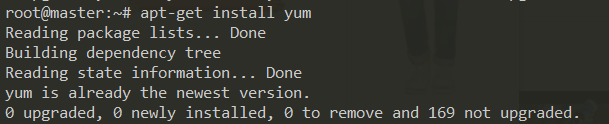
-
若出现权限不足的问题,只需获取root权限即可
sudo -i或su root
临时获取root权限之后:

装好yum包之后即可使用老师博客的指令来继续后面的golang环境配置
配置golang于我的乌班图
安装
$ sudo yum install golang (root权限下sudo可略)
-
查看golang的安装目录
$ rpm -ql golang |more -
测试golang是否安装成功

设置环境变量
-
创建工作空间
$ mkdir $HOME/gowork -
配置环境变量
$ vim ~/.profile添加
export GOPATH=$HOME/goworkexport PATH=$PATH:$GOPATH/bin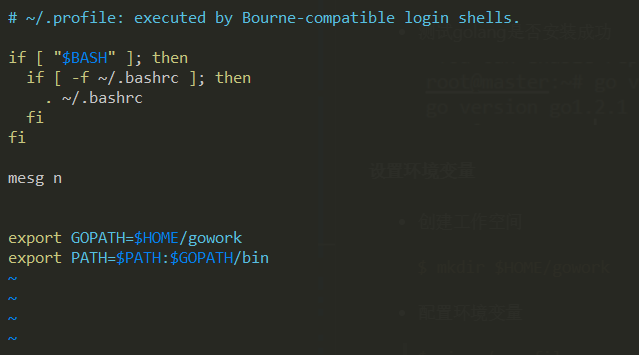
-
检查配置是否完成
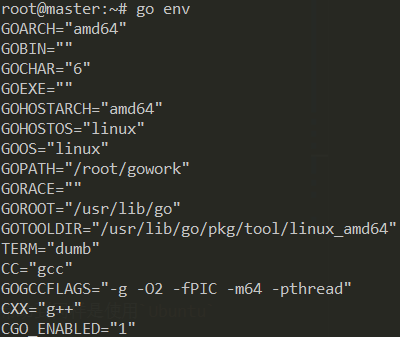
创建hello world
-
创建源代码目录:
$ mkdir $GOPATH/src/github.com/github-user/hello -p -
创建 hello.go :
touch hello.go -
vim修改hello.go文件:
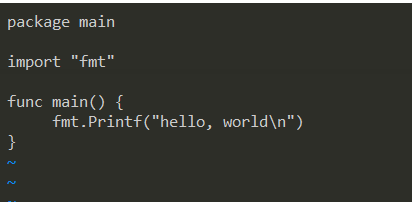
-
保存,在终端运行

-
运行成功,本次实验结束
这里便是我在服务计算本次golang的实验过程中的一些总结,希望能够帮助到同样是使用
Ubuntu来做此次试验的其他同学们。